4.7 CAN测试
ATK-DLIMX93 开发板板载2 路CAN(均支持CAN FD)。在测试CAN 之前,需要准备好测试CAN 的仪器,比如周立功的CAN 分析仪、创芯科技的CAN 分析仪和广成科技的CAN 分析仪等,否则只能用两块不同开发板的CAN 或者其他CAN 设备测试。关于CAN 仪器及CAN上位机的使用,请参照各厂商产品的使用说明书。
开发板所使用的CAN 的主要特性如下:
- 支持CAN FD,可以理解成CAN 协��议的升级版,只升级了协议,物理层未改变。
- CAN与CAN FD主要区别:传输速率不同、数据长度不同、帧格式不同、ID长度不同。
数据比特率最高5Mbps。
测试前请将CAN 分析仪或者测试CAN 的设备连接到ATK-DLIMX93开发板的CAN 接口,CANH 端连接CAN 仪器的CANH,CANL 端连接CAN 仪器的CANL。
下面举例使用FDCAN1 接口来进行CAN 功能测试,FDCAN2 同理。开发板CAN 接口如下图所示。

图 4.7.1CAN接口位置
系统中对应的CAN设备如下:
| 外设接口 | 系统接口 |
|---|---|
| CAN1 | can0 |
| CAN2 | can1 |
4.7.1 CAN 测试
CAN 最低数据比特率10kBit/s,最高数据比特率1000kBit/s。
测试前提示一下,下面示例指令,是基于FDCAN1 接口测试,对应系统设备名称为can0。
若用户需要测试FDCAN2 接口,则对应系统设备名称为can1,注意修改指令即可。
示例FDCAN1 接口,配置can0 数据比特率为500kBit/s。
ip link set can0 up type can bitrate 500000
使用cansend 指令发送数据。
cansend can0 123#01.02.03.04.05.06.07.08
解释:
(1)can0:can0 表示FDCAN1 接口设备,can1 表示FDCAN2 接口设备。
(2)123:帧ID
(3)01.02.03.04.05.06.07.08:帧数据
使用candump 指令接收数据。按Ctrl+c 终止指令。
candump -ta can0
解释:
(1)-ta: t 代表打印时间,a 代表开启ASCII 输出。
下面使用广成科技CAN 分析仪,设置CAN 的速率为500000,测试结果如下图。
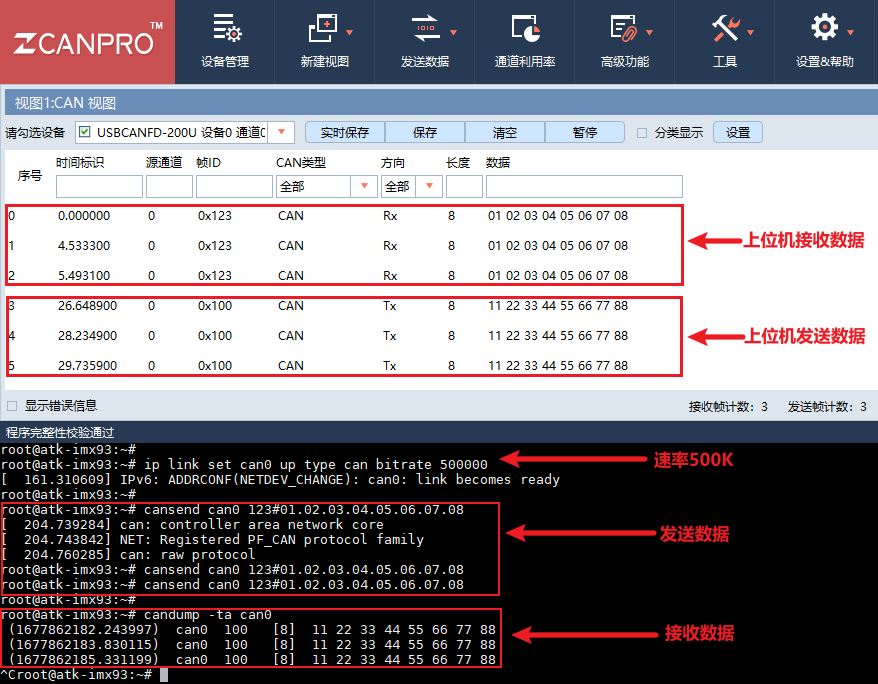
图 4.7.2 使用上位机与开发板进行CAN 收发通信
4.7.2 CAN FD测试
下面采用广成科技的CAN 测试设备(支持CAN FD),进行CAN FD 测试。如果CAN 测试设备不支持CAN FD 功能,则不能用于测试CAN FD。
开发板的CAN FD 波特率最高为1000 kBit/s,数据波特率为5000 kBit/s。可用的速率如下,如需要使用更低的波特率,请使用CAN,而非CAN FD。
测试前提示一下,下面示例指令,是基于FDCAN1 接口测试,对应系统设备名称为can0。若用户需要测试CAN2 接口,则对应系统设备名称为can1,注意修改指令即可。
设置不同速率时,需要先关闭CAN 设备,再设置CAN 的速率,如果设置不成功,请重启板子或者上位机软件。
ifconfig can0 down
这里提供配置CAN FD 的速率示例。
ip link set can0 up type can bitrate 1000000 dbitrate 5000000 fd on
此处设置波特率为1000 kBit/s,数据波特率为5000 kBit/s 进行测试。
图 4.7.3 开发板设置CAN FD 速率
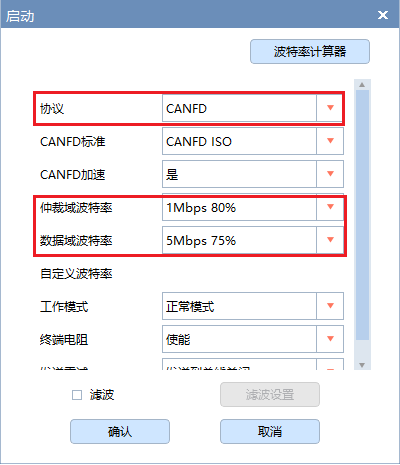
图 4.7.4 上位机配置
使用cansend 命令发送数据,下面为一行完整指令,请分行复制并组合!
cansend can0 123##300.11.22.33.44.55.66.77.88.99.aa.bb.cc.dd.ee.ff.00.11.22.33.44.55.66.77.88.99.aa.bb.cc.dd.ee.ff.00.11.22.33.44.55.66.77.88.99.aa.bb.cc.dd.ee.ff.00.11.22.33.44.55.66.77.88.99.aa.bb.cc.dd.ee.ff
解释:
(1)can0: can0 表示FDCAN1 接口设备,can1 表示FDCAN2 接口设备。
(2)123: 帧ID
(3)3:标志(flags)
(4)00.11.22…: 帧数据
使用candump 指令接收数据。按Ctrl+c 终止指令。
candump -ta can0
解释:
(1)-ta: t 代表打印时间,a 代表开启ASCII 输出
开发板CAN FD 测试结果如下图。
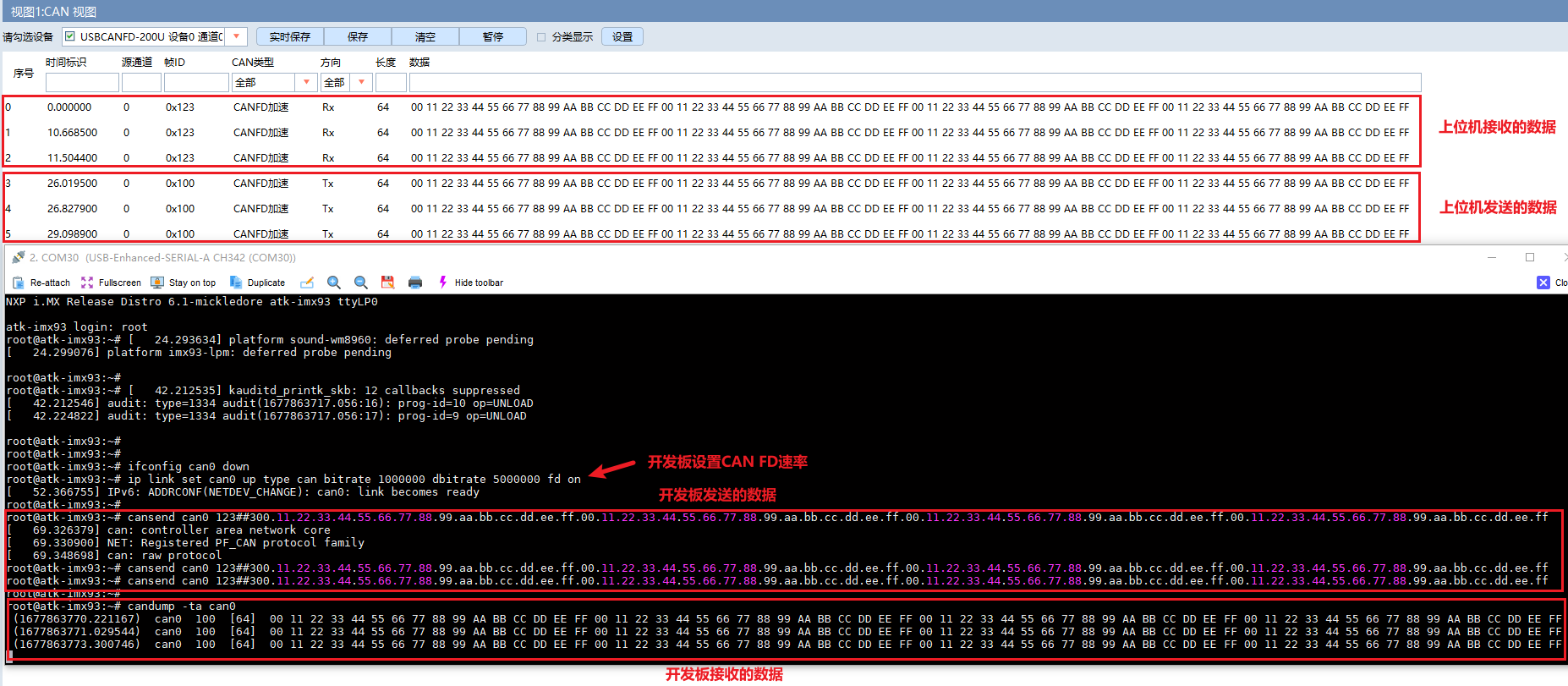
图 4.7.5 使用上位机与开发板进行CAN FD 收发通信
4.7.3 板载双路CANFD测试
由于开发板有2路CANFD ,我们也可以使用这2路CANFD互相通信完成测试。下面演示2路CANFD互相收发测试。
将CAN1的H端接在CAN2的H端,将CAN1的L端接在CAN2的L端,如下图所示。

图 4.7.6 板载CAN互连
由于需要开启两个终端才能看具体的收发信息,开发板板载的一路USB_TTL已经不够满足,因此我们需要通过SSH登陆来查看。开发板SSH登陆请查看第4.5.3小节。
执行下面指令可以开启并配置can0和can1:
ip link set can0 up type can bitrate 1000000 dbitrate 5000000 fd on
ip link set can1 up type can bitrate 1000000 dbitrate 5000000 fd on
此处设置波特率为1000 kBit/s,数据波特率为5000 kBit/s 进行测试。
图 4.7.7 开启can0和can1
在SSH端登陆开发板,执行下面指令,让can1使用candump 指令接收can0数据。按Ctrl+c 终止指令。
candump -ta can1
解释:
(1)-ta: t 代表打印时间,a 代表开启ASCII 输出
串口端执行下面这条指令,让can0使用cansend 命令发送数据,下面为一行完整指令,请分行复制并组合!
cansend can0 123##300.11.22.33.44.55.66.77.88.99.aa.bb.cc.dd.ee.ff.00.11.22.33.44.55.66.77.88.99.aa.bb.cc.dd.ee.ff.00.11.22.33.44.55.66.77.88.99.aa.bb.cc.dd.ee.ff.00.11.22.33.44.55.66.77.88.99.aa.bb.cc.dd.ee.ff
解释:
(1)can0: can0 表示FDCAN1 接口设备。
(2)123: 帧ID
(3)3:标志(flags)
(4)00.11.22…: 帧数据
测试结果如下:

图 4.7.8 can测试